- Спосіб 1. Посилення відблисків за допомогою режиму накладення Linear Burn (Лінійний Затемнювач)
- Спосіб 2. Посилення відблисків і управління їх насиченістю за допомогою канальної маски і шару, що коректує
- Спосіб 3. Тонкий контроль відблисків і обсягів за допомогою кривих
- висновок
- відеоурок
Наша взаимовыгодная связь https://banwar.org/
Не секрет, що обсяг в фотографії досягається чергуванням тіней і відблисків. Якщо говорити про особу, знятому з фронтальним світлом, то, що до нас ближче в кадрі (наприклад, спинка носа, лоб, підборіддя) зазвичай світліше, ніж те, що знаходиться від нас далі або під кутом до джерела освітлення (області під вилицями, з боків носа і ін.).
Для додання найбільшої виразності майбутнього кадру візажисти ще на етапі підготовки моделі до фотосесії додатково прорисовують тіні і відблиски, розставляючи світлотіньові акценти на її обличчі. Під час самої фотосесії фотограф виставляє світло так, щоб максимально підкреслити красу моделі, риси і форми її особи. На етапі постобробки і ретуші фотографій можна також додатково посилити візуальний обсяг особи (або кадру в цілому), додати йому трохи глянцевого блиску.
Сьогодні ми розглянемо три способи надання фотографії додаткового обсягу. Всі вони засновані на посиленні контрасту і яскравості відблисків в фотографії, але при цьому кожен по-своєму специфічний.
В даному випадку ми не будемо нічого малювати пензликом (це відноситься, скоріше, до перемальовуванні светотеневого малюнка і методам Dodge & Burn). Ми будемо посилювати існуючі обсяги, ніяк не змінюючи їх форму, тому рассматіріваемих методи можуть бути легко застосовні навіть тими, хто працює без планшета: мишею або на тачпаде.
Розглядати ці три способи ми будемо в порядку збільшення якості одержуваного результату і трудомісткості його досягнення, хоча всі вони, насправді, дуже прості. До другого способу додається Action (Операція) для автоматичного використання.
Фотографія для статті люб'язно надана фотографом Михайлом Паніним . Параметри зйомки: Nikon D2Xs, Nikkor 70-200 @ 116mm, ISO 100, f / 7.1, 1 / 200с.
Зауваження: операції посилення відблисків і додання додаткового обсягу в Недеструктивні алгоритмі ретуші, використовуваному автором статті, відносяться до етапу фінальної колірної і тонової корекції, тому на даному етапі фотографія, взята в якості прикладу для статті, вже повністю відретушована.

Спосіб 1. Посилення відблисків за допомогою режиму накладення Linear Burn (Лінійний Затемнювач)
Перший спосіб, який ми розглянемо, є найшвидшим, але і результат його застосування буде найменш контрольованим. На мій погляд, він добре підходить для обробки чоловічих портретів (т.к. Результатом застосування даного методу зазвичай є явні, різкі відблиски з деяким посиленням деталізації, що може дещо підкреслити мужність), при потокової обробці (тому що є найбільш простим і швидким з трьох запропонованих способів) і при обробці пейзажів або фотозйомки їжі (де додаткова деталізація і деяка «різкість» тонів майже завжди буде плюсом).
Почнемо з того, що створимо новий порожній шар, клікнувши на значок (  ), Через меню Layer-> New-> Layer (Шар) або скориставшись комбінацією клавіш Ctrl + Alt + Shift + N.
), Через меню Layer-> New-> Layer (Шар) або скориставшись комбінацією клавіш Ctrl + Alt + Shift + N.

Тепер нам потрібно зрозуміти, в якому з каналів - R, G, B - відблиски будуть найбільш явними. Для цього потрібно або їх візуально проаналізувати, перейшовши в панель Channels (Канали), або відразу, по досвіду, знати, який канал виявиться найбільш підходящим для даної конкретної мети. Якщо ми говоримо про посилення обсягів і відблисків в портретної фотографії, то нас практично завжди буде цікавити синій канал.
Щоб взяти інформацію з каналу і помістити її в шар, який ми тільки що створили, можна або скористатися буфером обміну і скопіювати її безпосередньо з панелі Channels (Канали), або, що набагато швидше, використовувати команду Image-> Apply Image (Зовнішній канал) з наступними параметрами: Source (Джерело) - файл з нашою фотографією, Layer (Шар) - Merged (Об'єднані), Channel (Канал) - Blue (Синій), Blending (Накладення) - Normal (Звичайний).

Зробивши це, створимо копію отриманого чорно-білого шару: скористаємося Layer-> New -> Layer Via Copy (Скопіювати на новий шар) або просто Ctrl + J, і поставимо її в режим накладення Linear Burn (Лінійний Затемнювач).

Тепер в панелі Layers (Шари) виділимо обидва отриманих таким чином чорно-білих шару (оригінал з інформацією синього каналу і його копію) і об'єднаємо разом: Layer-> Merge Layers (Об'єднати шари) або Ctrl + E.
В результаті отримаємо дуже темний чорно-білий шар, повністю чорний усюди, крім ділянок, де на фотографії розташовуються найактивніші світлі області. Все, що нам залишилося - це перевести його в режим накладення Screen (Екран) і відрегулювати інтенсивність посилення відблисків, змінюючи його Opacity (Непрозорість).

З огляду на те, що на останньому шарі «провал» в чорний настає дуже різко (і ми практично нічого не можемо з цим вдіяти без шкоди для швидкості роботи), зони з посиленим таким чином обсягом мають досить різкі кордону, тому застосовувати даний спосіб слід з деякою обережністю, особливо при ретуші жіночих портретів.
Результат застосування способу:

Спосіб 2. Посилення відблисків і управління їх насиченістю за допомогою канальної маски і шару, що коректує
Другий спосіб, який ми розглянемо, є, на мій погляд, найбільш універсальним, швидким і функціональним із запропонованих. Він дозволяє контролювати інтенсивність посилених відблисків, ступінь різкості кордонів бликовое областей, а також їх насиченість.
Як і в перший раз, за основу ми візьмемо інформацію синього каналу, але в цьому випадку будемо використовувати її в якості маски шару, що коректує.
Найшвидший спосіб створити маску з каналу - це скористатися властивістю єдності маски і виділення. Тому почнемо з того, що створимо виділення з синього каналу. Для цього в панелі Channels (Канали) Ctrl + Кликнемо по ньому, або просто скористаємося комбінацією клавіш Alt + Ctrl + 5 (для нових версій Adobe Photoshop).

Тепер просто кликнемо по іконці будь-якого коригуючого шару з панелі Adjustments (Корекції) і наше виділення автоматично з'явиться в якості його маски. В даному випадку будемо використовувати коригувальний шар Vibrance (Вібрація). Отриману маску потрібно трохи доопрацювати. Щоб її побачити, Alt-Кликнемо по ній.

На масці скористаємося рівнями: Image-> Adjustments-> Levels (Рівні) або Ctrl + L і встановимо їх так, щоб світлими виявилися лише найбільш яскраві ділянки фотографії (тобто там, де розташовані відблиски), а все інше плавно «йшло» в чорний. Чим менше і контрастніше при цьому виявляться світлі ділянки, то все більше і тонше будуть відблиски.

Повернувшись до RGB-варіанту зображення (Клік з будь-якого шару), поставимо наш коригувальний шар Vibrance (Вібрація) з отриманої і доопрацьованій маскою в режим накладення Screen (Екран) і відрегулюємо інтенсивність посилення відблисків, змінюючи його Opacity (Непрозорість).
За бажанням також можна скористатися повзунком Saturation (Насиченість) даного коригувального шару і з його допомогою впливати на насиченість одержуваних відблисків, робити їх більш вицвілими або, навпаки, більш близькими до кольору шкіри.

Додатково хочу зазначити, що замість Vibrance (Вібрації), можна використовувати будь-який інший шар, що коректує, наприклад Color Balance (Колірний баланс), тоді замість насиченості можна буде регулювати колір одержуваних відблисків.
Бонус для самих уважних читачів! Завантажити Action (Операції) для даного способу посилення обсягів і відблисків
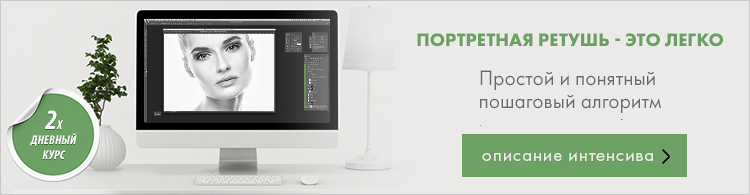
Спосіб 3. Тонкий контроль відблисків і обсягів за допомогою кривих
Третій і останній в даній статті спосіб посилення відблисків і додання фотографії додаткового обсягу відрізняється від попередніх тим, що ми не будемо більше використовувати маски і режим накладення Screen (Екран). Замість цього ми скористаємося коригувальним шаром Curves (Криві).
Також важливим зауваженням є те, що даний спосіб є абсолютно деструктивною, тобто не буде містити в собі створення яких би то ні було верств з пікселями, масок або піксельних змін, а значить повністю підходить для використання в будь-якому місці алгоритмів ретуші та обробки, побудованих по Недеструктивні логіці.
Почнемо з того, що створимо коригувальний шар Brightness / Contrast (Яскравість / Контраст) з нульовими настройками (він нам знадобиться як допоміжний), і слідом за ним - шар Curves (Криві). Далі скористаємося інструментом
 , І за допомогою нього поставимо єдину точку на кривій, клікнувши в тому місці на обличчі моделі, щодо яскравості якого ми хотіли б збільшувати контраст і посилювати відблиски.
, І за допомогою нього поставимо єдину точку на кривій, клікнувши в тому місці на обличчі моделі, щодо яскравості якого ми хотіли б збільшувати контраст і посилювати відблиски.
Для найкращого результату це повинно бути місце нейтральної для особи яскравості, тобто не тінь (наприклад, під вилицею) і не відблиск (як, наприклад, на кінчику носа). За статистикою, для портрета, знятого в середньому ключі, ця точка зазвичай виявляється в зоні від середніх до три-чверть тонів.

Тепер перейдемо вже безпосередньо до посилення відблисків і збільшення їх різноманітності. Утримуючи клавішу Alt, будемо зрушувати повзунок точки білого в бік збільшення яскравості до тих пір, поки зони з відблисками не почнуть поступово намічатися.
На даному етапі важливо не переборщити, адже переосвітлення в фотографії зазвичай вважаються технічним браком, тим більше на шкірі. У разі, якщо яскравість відблисків підвищувати нікуди (точка білого вже виставлена), можна попередньо трохи зменшити контраст та яскравість кадру, щоб звільнити місце для нашої операції в тональному діапазоні. Останнє, до речі кажучи, буде вірним також і для двох вищеописаних способів.

Після переміщення точки білого стало помітно, що зліва від неї крива стала провисати вниз, а значить вона не тільки посилює відблиски, а й зменшує яскравість в зоні темніше їх. Так як затемнювати в ході нашого способу ми нічого не хочемо, переведемо наш коригувальний шар кривих в режим накладення Lighten (Яскравий). І в результаті отримаємо:

Це вже практично кінцевий результат, але так як ми працюємо з композитної кривої, а вона збільшує контраст і яскравість відблисків для всіх каналів, то в результаті в зонах збільшення яскравості ми бачимо деякі почервоніння. Щоб наш коригувальний шар кривих не впливав на колір, а торкався тільки яскравості зміни, нам потрібно перевести його в режим накладення Luminosity (Яскравість). Але він вже стоїть в режимі накладення Lighten (Яскравий), а ми не можемо поставити його в два режими накладення одночасно!
Для вирішення цієї проблеми кликнемо правою кнопкою на шар кривих і виберемо в меню Create Clipping Mask (Створити обтравочную маску), або Alt + Кликнемо між шарами (як би під шаром кривих і над шаром Brightness / Contrast). Потім, зробивши активним створений нами на самому початку допоміжний шар Brightness / Contrast (Яскравість / Контраст), поставимо його в режим накладення Luminosity (Яскравість). Примітка: метод випробуваний і гарантовано працює у версіях Adobe Photoshop CS6 і пізніших.

Все що залишилося - налаштувати Opacity (Непрозорість) для будь-якого з двох шарів, що коректують і / або трохи більше акуратно налаштувати криву, регулюючи різкість, зони і інтенсивність одержуваних відблисків.
Результат застосування способу:

висновок
Ці три способи посилення відблисків і додання додаткового обсягу і контрасту фотографій не випадково об'єднані в одну статтю. Кожен з них має право на існування, кожен застосовується в реальній практиці, у кожного свої плюси і особливості: перший - швидкий і агресивний, другий - універсальний і дає багато додаткових можливостей, третій - дозволяє найбільш акуратно ставитися до якості фотографії і є повністю Недеструктивні. Автор рекомендує вивчити і спробувати кожен з них з тим, щоб потім вибрати найбільш підходящий до Вашого алгоритму роботи.
Для порівняння три методу зі стовідсотковою непрозорістю:

відеоурок
© Стів Ласмін, вересень 2013
Якщо Вам сподобався цей матеріал, то ми будемо раді, якщо Ви поділитеся їм зі своїми друзями в соціальній мережі:
фотожурнали / Уроки ретуші і постобробки / Три способу тонкого посилення відблисків
Теги до статті: Стів Ласмін , постобработка , урок , Adobe Photoshop , ретуш волосся , ретуш шкіри , контраст
Дата: 2013-09-21 | Переглядів: 51295








